Système de verrouillage de porte ESP32 - RFID/NFC
Ce tutoriel vous explique comment utiliser l'ESP32 pour réaliser un système de verrouillage de porte RFID/NFC.
※ Note:
Vous pouvez combiner cette serrure de porte avec le Système de verrouillage de porte avec mot de passe utilisant ESP32..
Préparation du matériel
Ou vous pouvez acheter les kits suivants:
| 1 | × | Kit de Démarrage DIYables ESP32 (ESP32 inclus) | |
| 1 | × | Kit de Capteurs DIYables (30 capteurs/écrans) | |
| 1 | × | Kit de Capteurs DIYables (18 capteurs/écrans) |
À propos du module RFID/NFC RC522 et de la serrure électromagnétique
Nous avons des tutoriels spécifiques sur le module RFID/NFC RC522 et la serrure électromagnétique. Chaque tutoriel contient des informations détaillées et des instructions étape par étape sur le brochage du matériel, le principe de fonctionnement, la connexion des fils à l'ESP32, le code ESP32... Pour en savoir plus, consultez les liens suivants :
#Composants du système
Un système de verrouillage de porte comprend deux parties principales :
- Serrure de porte : ESP32, lecteur RFID/NFC, serrure à solénoïde ou serrure électromagnétique
- Clé de porte : étiquettes RFID/NFC

Comment fonctionne une serrure de porte RFID/NFC
- Les UID des étiquettes autorisées (clé) sont prédéfinies dans le code ESP32
- Lorsqu'une étiquette RFID/NFC est tapée sur le lecteur RFID/NFC
- L'ESP32 lit l'UID depuis le lecteur
- L'ESP32 compare l'UID avec les UID prédéfinis
- Si un UID correspond, l'ESP32 désactive la serrure électromagnétique pour déverrouiller la porte.
Diagramme de câblage
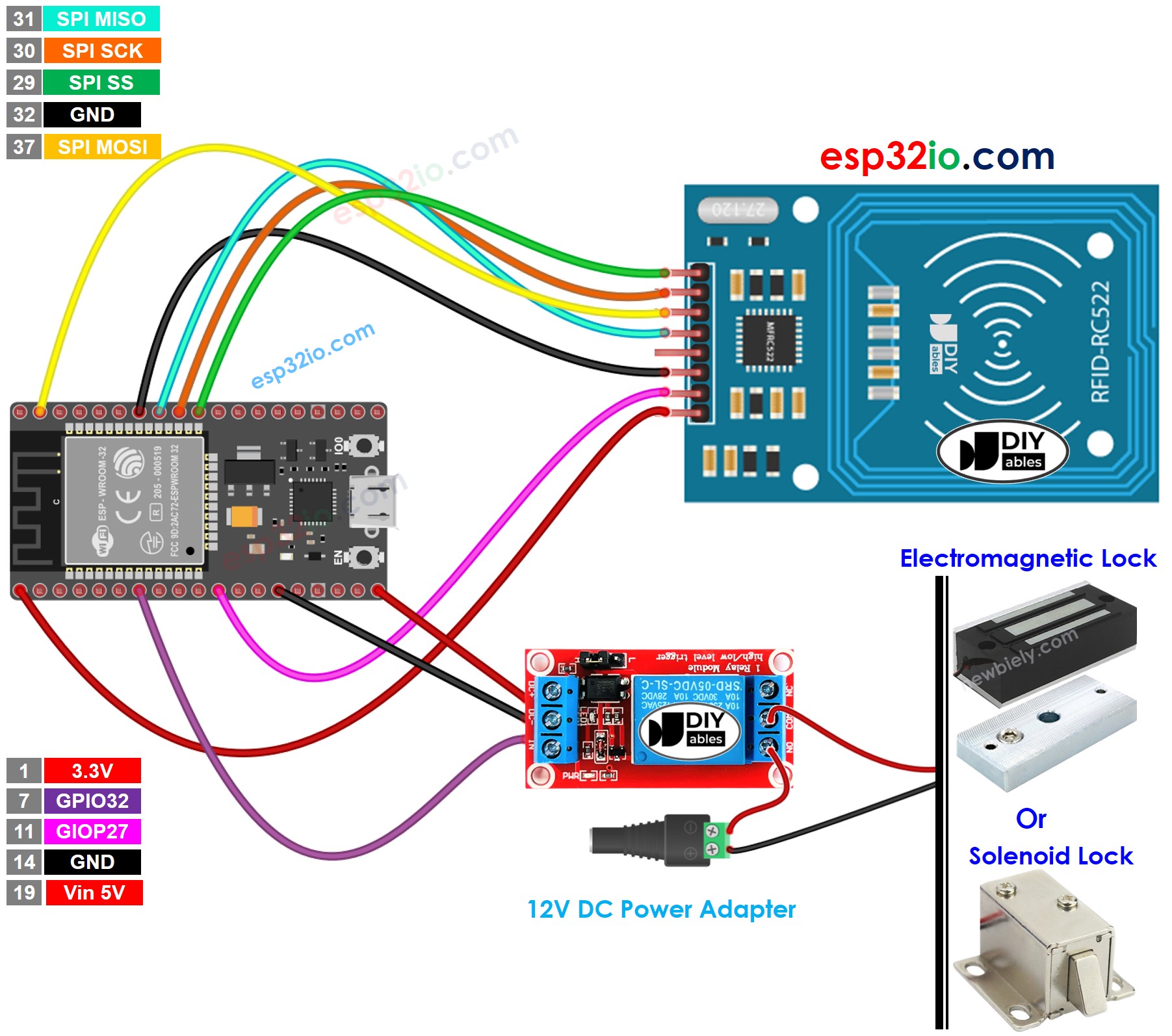
Cette image a été créée avec Fritzing. Cliquez pour agrandir l'image.
Si vous ne savez pas comment alimenter l'ESP32 et d'autres composants, consultez les instructions dans le tutoriel suivant : Comment alimenter l'ESP32..
※ Note:
L'ordre des broches peut varier selon les fabricants. Utilisez TOUJOURS les étiquettes imprimées sur le module. L'image ci-dessus montre le schéma des broches des modules du fabricant DIYables.
Code ESP32 - Clé Unique
Étapes rapides
- Si c'est la première fois que vous utilisez ESP32, consultez Installation du logiciel ESP32..
- Cliquez sur l'icône Libraries dans la barre latérale gauche de l'Arduino IDE.
- Tapez "MFRC522" dans la boîte de recherche, puis recherchez la bibliothèque par GithubCommunity
- Installez la bibliothèque en cliquant sur le bouton Install.
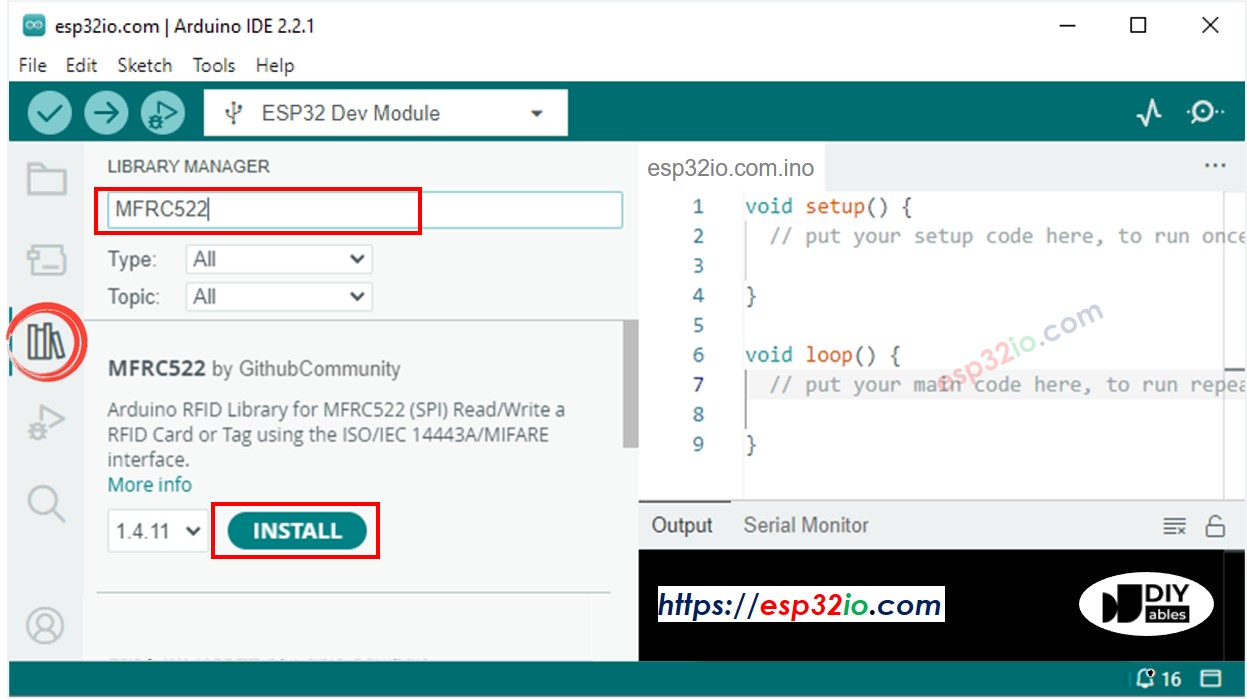
- Découvrez l'UID de l'étiquette en suivant les étapes ci-dessous :
- Copiez le code ci-dessus et collez-le dans l'IDE Arduino.
- Compilez et téléchargez le code sur la carte ESP32 en cliquant sur le bouton Upload de l'IDE Arduino.
- Ouvrez le moniteur série sur l'IDE Arduino.
- Appuyez sur une étiquette RFID/NFC que vous souhaitez autoriser sur le lecteur RFID-RC522
- Notez l'UID affiché sur le moniteur série
- Mettez à jour l'UID dans la ligne 18 du code ci-dessus. Par exemple, changez byte keytagUID[4] = {0xFF, 0xFF, 0xFF, 0xFF}; en byte keytagUID[4] = {0x2B, 0xB8, 0x59, 0xB1};
- Téléversez à nouveau le code sur l'ESP32
- Tapez une étiquette RFID/NFC sur le module RFID-RC522
- Vérifiez le résultat sur le moniteur série
- Vérifiez le verrou électromagnétique, il doit être désactivé
- Tapez un autre tag RFID/NFC sur le module RFID-RC522
- Consultez le résultat sur le moniteur série
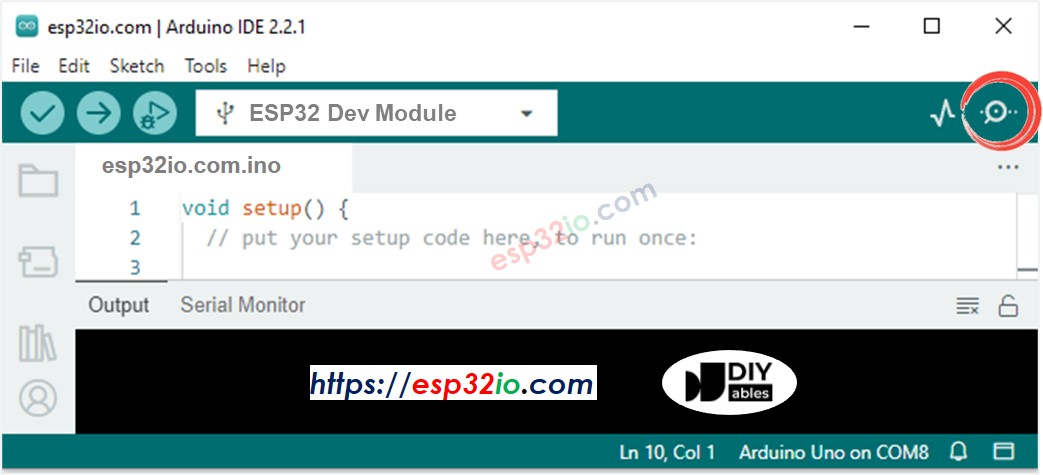
Code ESP32 - Plusieurs clés
Fabriquons une serrure qui accepte deux clés : la clé du directeur et la clé du secrétaire pour déverrouiller la porte.
Étapes rapides
- Mis à jour les UUID de deux étiquettes RFID/NFC autorisées dans le code
- Téléverser le code sur l'ESP32
- Approcher les étiquettes autorisées une à une sur le module RFID-RC522.
- Le résultat sur le moniteur série :
Vous pouvez modifier le code pour ajouter trois, quatre ou plus de balises.
